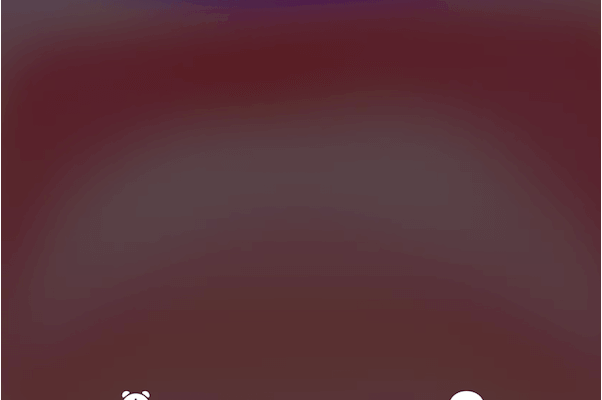Czy iPhone nie wyświetla zdjęć kontaktów na pełnym ekranie po otrzymaniu połączenia przychodzącego?? Czy obraz pojawia się na pełnym ekranie po raz pierwszy, a później automatycznie zmienia się w miniaturę?? Być może, jeśli napotykasz te problemy na swoim telefonie iPhone XR, iPhone 11 lub starszych iPhone’ach z systemem iOS 13 lub wcześniejszym, to nie jesteś sam.
Miniaturka na ekranie identyfikatora rozmówcy ma znacznie bardziej przejrzysty wygląd. Jednocześnie większość użytkowników woli używać pełnoekranowego zdjęcia kontaktowego dla swoich ulubionych i najbardziej aktywnych kontaktów. Ułatwia to także rozpoznanie osoby z dużej odległości, gdy do Ciebie dzwoni.
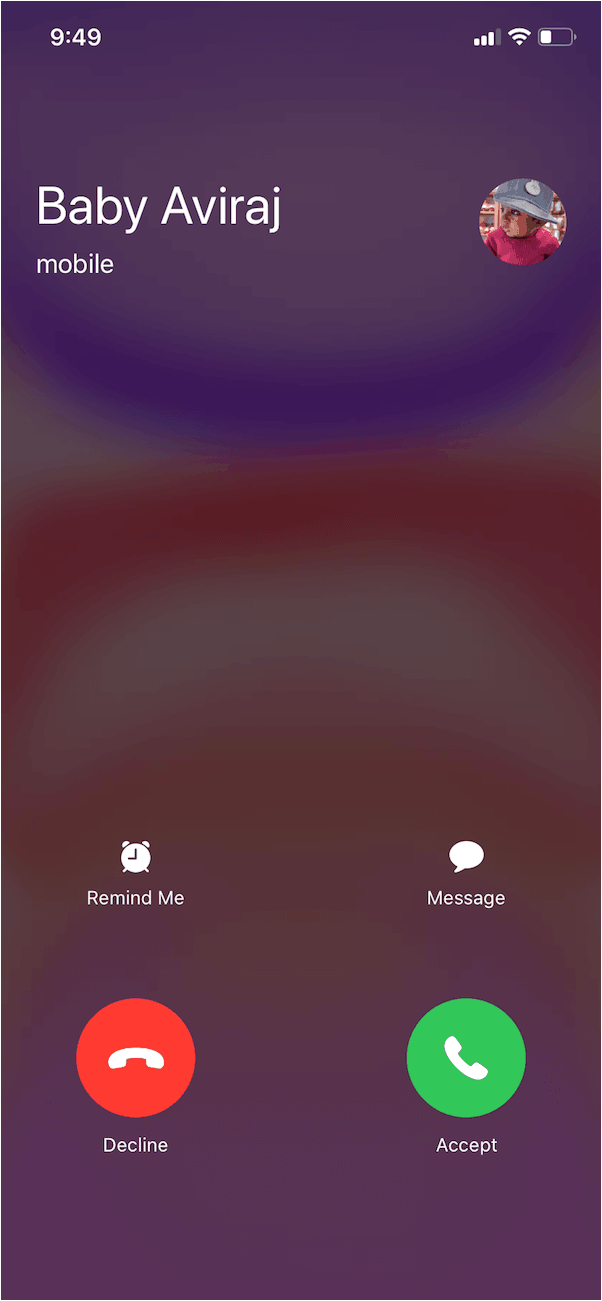
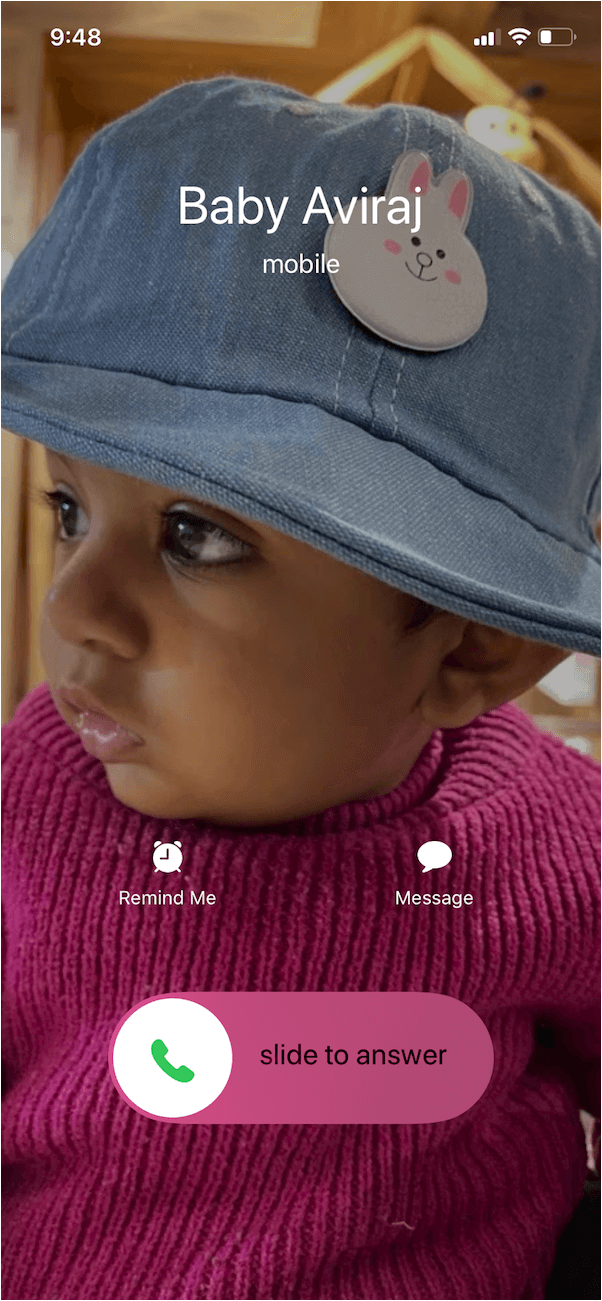
Zdjęcie identyfikatora rozmówcy na iPhonie – Miniaturka vs Fullscreen
Na szczęście w nowszym systemie iOS można obejść to ograniczenie, konfigurując iPhone’a tak, by zdjęcia kontaktów były wyświetlane na całym ekranie. Aby to zadziałało, musisz najpierw edytować zdjęcie, a następnie przypisać je do kontaktu w telefonie. Nie czekając dłużej, oto jak możesz to zrobić.
Jak sprawić, by obrazek rozmówcy był pełnoekranowy w systemie iOS 12/13 na telefonie iPhone
Krok 1 – Przyciąć obraz do formatu 2:3
Możesz edytować i przycinać zdjęcia bezpośrednio na telefonie iPhone, korzystając z funkcji wbudowana aplikacja Zdjęcia. Aby to zrobić,
- Otwórz aplikację “Zdjęcia” i przejdź do zdjęcia, które chcesz przypisać.
- Stuknij przycisk Edytuj znajdujący się w prawym górnym rogu.
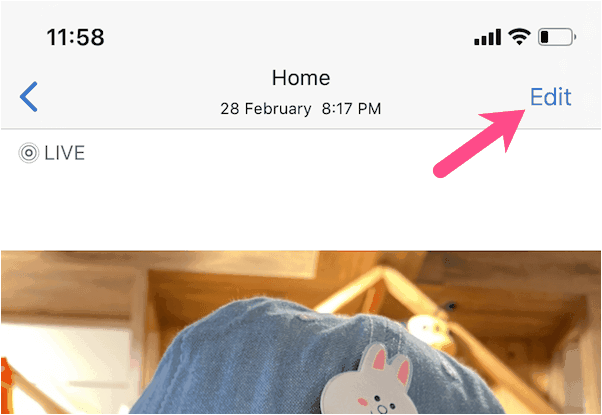
- Wybierz ikonę narzędzia “Kadrowanie” u dołu ekranu.
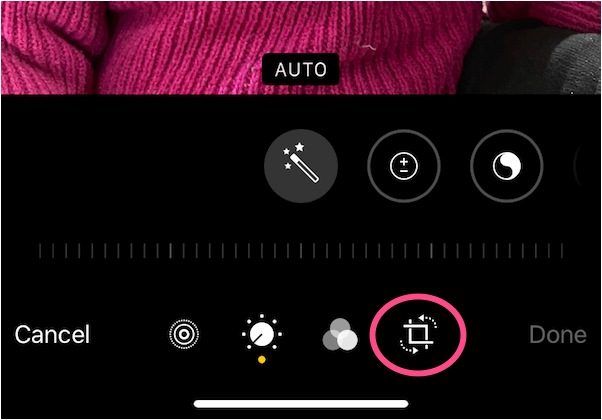
- Stuknij ikonę “Współczynnik proporcji” u góry. Następnie przesuń palcem po rzędzie współczynników proporcji w lewo.
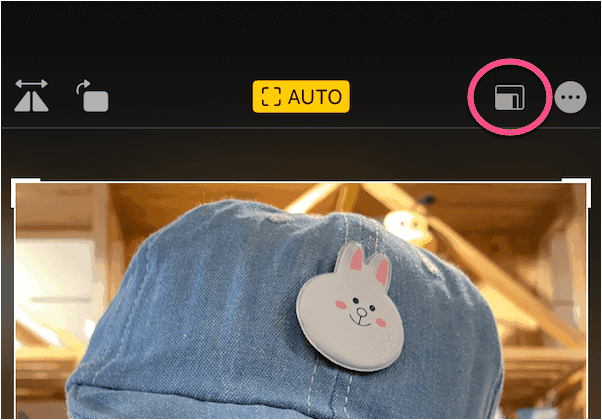
- Wybierz “2:3” z listy. Wskazówka: Stuknij ikonę “Kadrowanie pionowe”, jeśli wybrane zdjęcie jest w trybie poziomym.
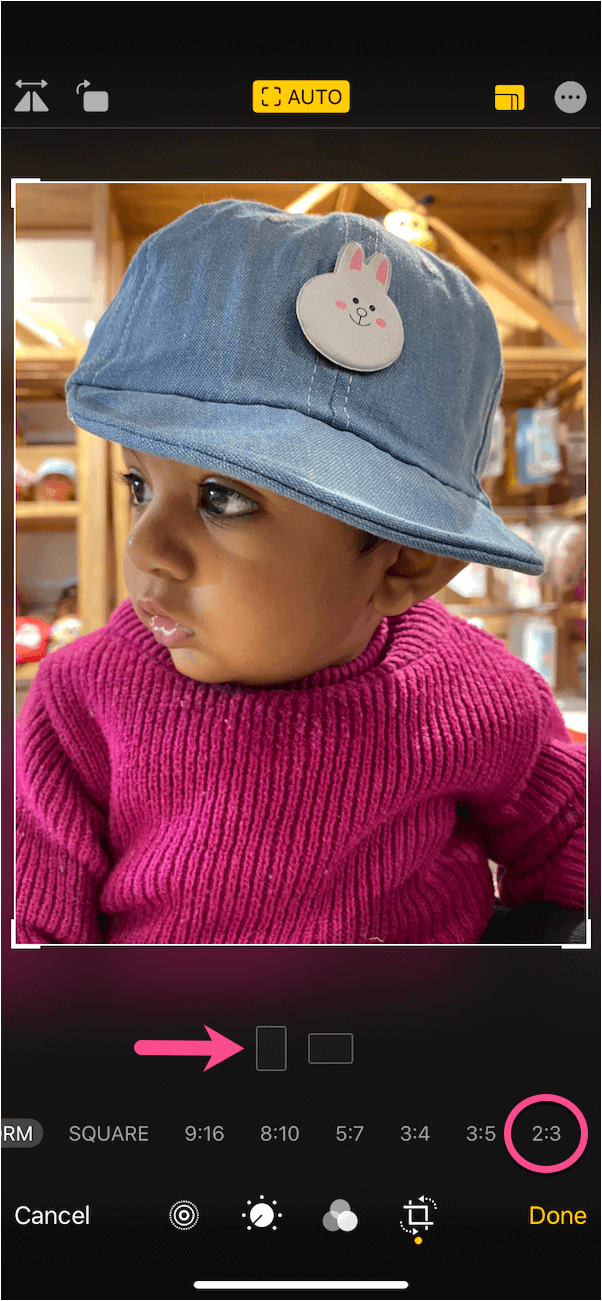
- Opcjonalnie – Uszczypnij w górę lub w dół, aby dostosować obraz w oknie kadrowania. Możesz także przeciągnąć rogi ramki, aby ręcznie wykadrować zdjęcie.
- Opcjonalnie – Stuknij ikonę “Filtry”, aby zastosować efekty filtrów, takie jak Żywy chłód, Dramatyczny czy Srebrzyste tony.
- Naciśnij przycisk Gotowe, aby zapisać zmiany.
UWAGA: Ważne jest przycinanie obrazu, niezależnie od tego, czy pochodzi on z rolki aparatu iPhone’a, galerii WhatsApp, czy został pobrany z internetu.
Krok 2 – Przypisz edytowane zdjęcie do kontaktu
Po wykadrowaniu zdjęcia wystarczy ustawić je jako zdjęcie kontaktu. Można to zrobić z poziomu samej aplikacji Zdjęcia. Aby to zrobić,
- Otwórz edytowane zdjęcie w aplikacji Zdjęcia i dotknij przycisku “Udostępnij”.
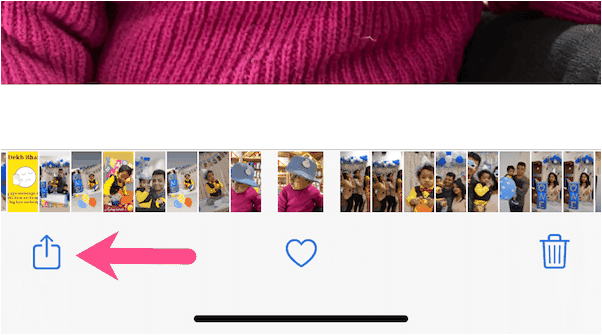
- Przewiń do góry i dotknij “Przypisz do kontaktu”.
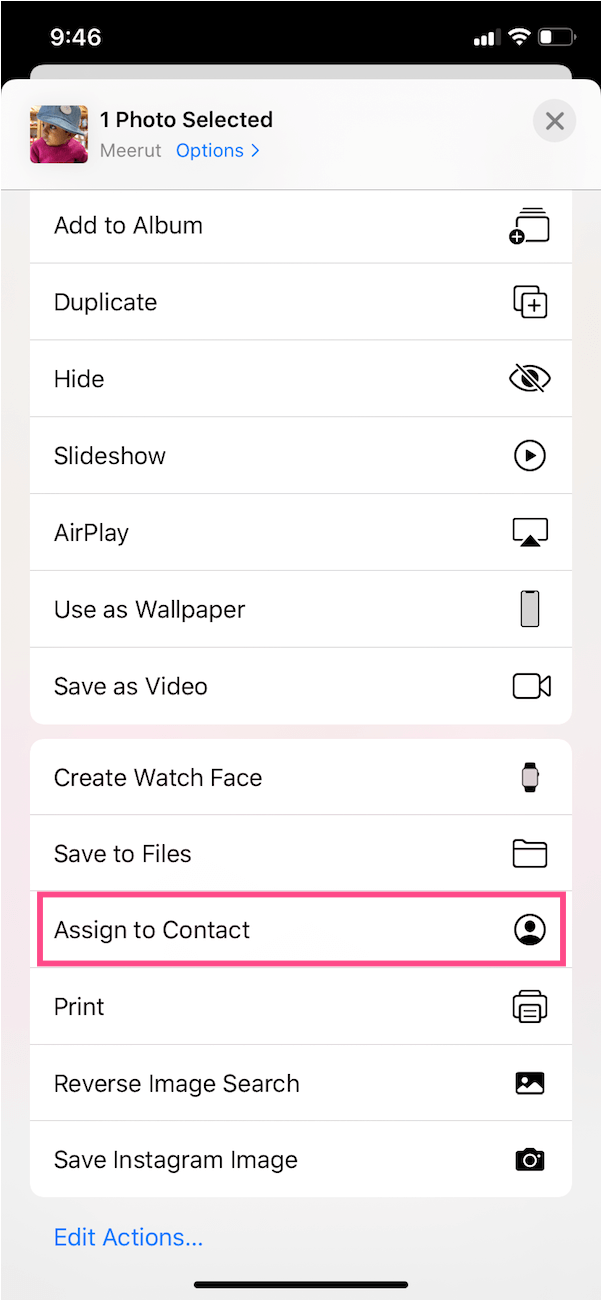
- Wyszukiwanie określonego kontaktu według jego nazwy lub numeru telefonu.
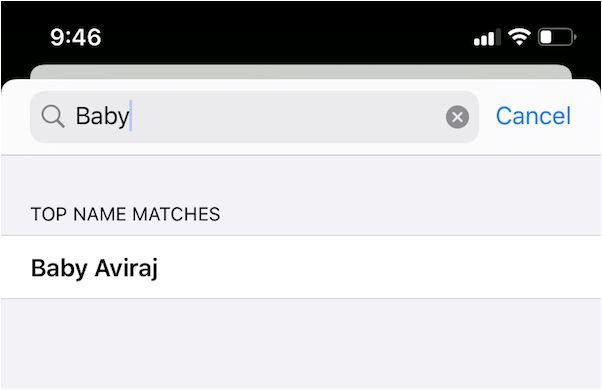
- Stuknij przycisk “Wybierz” na ekranie Przenieś i skaluj. Następnie stuknij przycisk “Aktualizuj”.


To wszystko. Przypisane zdjęcie będzie teraz wyświetlane na pełnym ekranie zamiast małego kółka w górnym rogu. Pojawia się zarówno w stanie zablokowanym, jak i odblokowanym, gdy dzwoni do ciebie konkretna osoba.
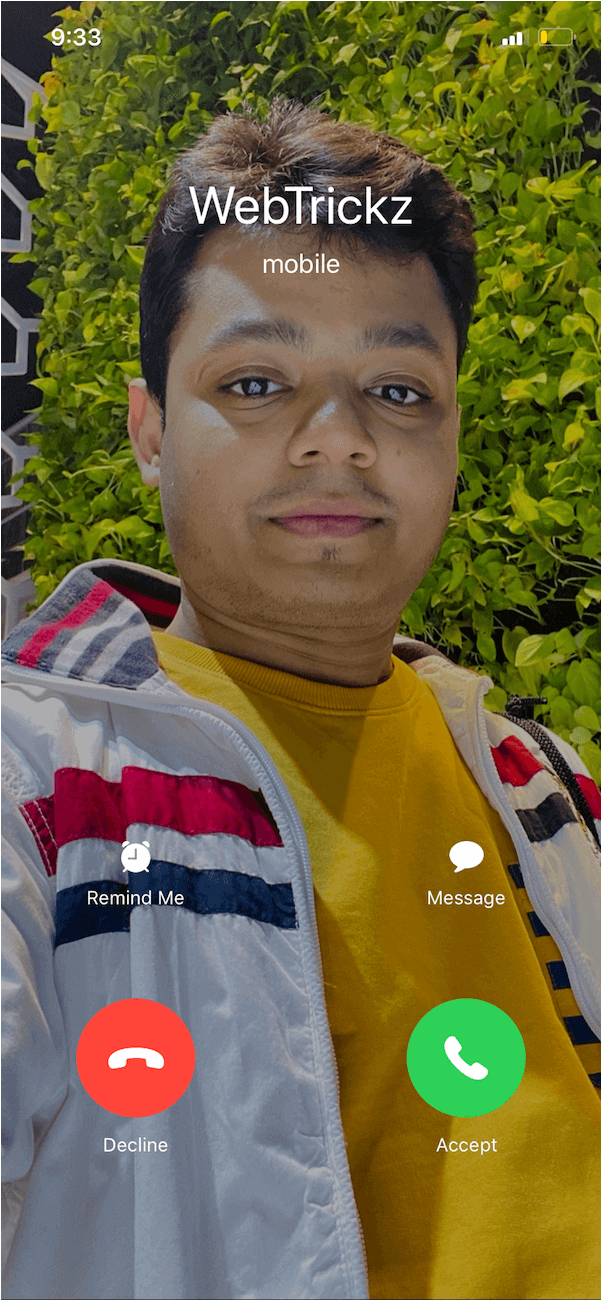
P.S. Jedyną wadą tej sztuczki jest to, że trzeba indywidualnie edytować i przypisywać każde zdjęcie kontaktu, które ma być widoczne na pełnym ekranie.